Sådan laver du WordPress til at indeksere og søge i PDF-filindhold
Denne guide er til dig, hvis du forsøger at lave et webstedsindeks i WordPress og søge i PDF-filer!
På et WordPress -websted kan du uploade og servere PDF -filer uden problemer, men en søgefunktion vil altid være virkelig nyttig for dine brugere at finde og downloade den nøjagtige fil, de ønsker, og det er helt muligt (og let) med WP File Download .
I denne vejledning får vi se, hvordan man laver et WordPress -indeks og søger i en PDF -fil på kun få trin.
Indholdsfortegnelse
- Konfigurer en dokumentbibliotek-filsøgemaskine til WordPress
- Er der nogen fordel ved at tilbyde muligheden for at søge PDF -filer i WordPress?
- Sådan søger du i en WordPress PDF -filer ved hjælp af et plugin
- Indeks og søg WordPress PDF -filer i få trin
- Indeksering og søgning i WordPress -filer
- Konklusion
Konfigurer en dokumentbibliotek-filsøgemaskine til WordPress
For at konfigurere et dokumentbibliotek -filsøgemaskine til WordPress kan du se følgende video.
Er der nogen fordel ved at tilbyde muligheden for at søge PDF -filer i WordPress?
Det korte svar er ja! Men det faktiske spørgsmål er, hvorfor skulle jeg tilbyde muligheden for at søge PDF -filer i WordPress?
Som en af de bedste bygningsplatforme tilbyder WordPress muligheden for at uploade filer i mange formater for at give webs mulighed for at dele alle typer dokumenter med brugere.
Det vigtige punkt her ville være det faktum, at uanset hvilken type websted du har, vil du normalt servere PDF -filer, det kan bare være en faktura, servicevilkår eller også en bog, som vi kunne tilbyde.
I et af disse tilfælde skal du muligvis finde et specifikt PDF -dokument så hurtigt som muligt, ellers er vi muligvis nødt til at investere en stor mængde tid i bare at finde et dokument.
Dette ville være i en generel sag, men hvad med hvis vi har en e -bog -butik, et stort online bibliotek, eller vil vi tilbyde nogen form for PDF til at sælge dem?
I disse tilfælde har vores brugere definitivt brug for en måde at finde en PDF, før de kunne købe/downloade den, ellers kunne de bare forlade det sådan og forlade operationen for at downloade/finde PDF -dokumentet på et andet sted.
Det er svært, men sandt, er det ikke? )
Vi skulle vide, at WordPress -søgningen tilbyder en funktion til at gøre dette, men ikke kunne være den bedste måde at søge mellem PDF -filer, da det vil søge efter titlerne og den korte beskrivelse af dokumentet, hvilket ikke er tilfældet med WP File Download.
Med WP File Downloadkan dine brugere søge efter en streng, og den vil se efter de dokumenter, der indeholder den streng, betyder ikke noget, om det er i begyndelsen, i slutningen eller midt i dokumentet!
Vores hjemmeside har det bedste søgesystem, og vores kunder vil med glæde finde ud af, hvad de vil bruge et enkelt søgeknap.
Lad os se, hvordan vi gør det!
Leder du efter en kraftfuld filhåndteringsløsning til klientwebsteder?
WP File Download er svaret. Med avancerede funktioner som filkategorier, adgangsbegrænsninger og intuitiv brugergrænseflade.
Imponer dine kunder med førsteklasses filorganisering!
Sådan søger du i en WordPress PDF -filer ved hjælp af et plugin
Den bedste og nemmeste måde at foretage en søgning i en PDF -fil ville være at bruge et plugin, i dette tilfælde vil vi bruge WP File Download , som er en download manager, der også giver mulighed for at bruge en søgemaskine til at finde mellem alle dine filer (inklusive PDF).
WP File Download er bare det bedste fil manager -plugin, der giver dig mulighed for at servere alle typer filer på den bedste og nemmeste måde, der giver dig mulighed for at vælge mellem temaer og enkeltfiler og med mulighed for at tilbyde en kraftfuld søgemaskine til ikke at søge lige inden for PDF , men også inden for alle andre tekstfiler som Docx , Txt og Doc til bare at nævne nogle få af dem.
Med fantastiske integrationer som:
WooCommerce : Server downloads på den nemmeste og hurtigste måde.
Cloud -forbindelse : Gem din serverlagringsforbindelse WP File Download med tjenester som Google Drive , Dropbox og OneDrive .
Alle større sidebyggere : Dedikerede blokke på alle større sidebyggere til at servere dine filer og tilføje din søgemaskine.
Google Analytics : Tilbyder download- og preview -spor med en hurtig indstilling.
Oversættelsesplugins : Fuldt kompatibel med plugins som WPML og Polylang.
Dette er for bare at nævne et par af integrationerne, for ikke at nævne alle tilgængelige temaer til hurtigt at tjene dine filer, få dem til at passe til dit websted helt og se virkelig professionelle ud.
Men nu! Lad os gå til den bedste del, der er processen med indeksering og søgning af PDF -filer.
Indeks og søg WordPress PDF -filer i få trin
Først og fremmest skal du få og downloade din kopi af WP File Download her
Efter download og installation af WP File Download , har vi automatisk til rådighed muligheden for at uploade PDF'er, og vi bliver bare nødt til at indeksere vores filer, så først og fremmest, lad os uploade et par PDF -filer til WP File Download (du kan springe over denne første del, hvis du allerede har filer og kategorier tilføjet i din WP File Download -dashboard).
Gå til WP File Download > WP File Download
På denne side kan vi administrere alle vores filer samt skabe kategorier og få alt til at se perfekt ud.
Lad os først og fremmest oprette en kategori, for dette skal du klikke på +Tilføj kategori .
Dette vil skabe en ny kategori, bare uploade de filer, du vil servere ved at trække og droppe, eller indlæse din filbrowser og indstille et tema/ændre layoutet for den kategori, du vil.
Med dette gjort, vil vi være gode til at gå med det første trin, der er at oprette kategorien/uploade filerne.
Indeksering og søgning i WordPress -filer
Nu hvor vi har vores filer i orden såvel som vores kategori, skal vi indeksere vores filer.
For at indeksere filerne skal du gå til WP File Download > Konfiguration> Søgindstillinger og finde almindelig tekstsøgning , og aktiver den til sidst.
Når du aktiverer almindelig tekstsøgning, vises en knap til indekseret dine filer, som er build -søgningsindekset , og klik på den!
Og der vises rådgivning, der fortæller dig, at fanen skal være åben, mens processen slutter, og til sidst vil du se knappen i grønt, der fortæller dig, at alt er gjort, du kan køre denne proces, hver gang du tilføjer nye PDF -filer eller tekstfiler.
Og det er alt sammen med tekstdokumenterne, der indekserer, kun et enkelt klik og magien er gjort! Ligesom magi! Er det ikke?
Lad os nu se, hvordan det fungerer, for at få det til at fungere, bliver vi nødt til at gå til søgemaskinen, der tilføjes, som standard vil der blive tilføjet en side med søgemaskinen inde, dens navn er WP File download Search.
Dette kan ændres under WP File Download > Konfiguration> Søgende indstillinger , du vil se Søgeside , der kan redigeres.
Søgningssiden ser sådan ud.
Lad os teste det ved at søge efter en sætning fra en bog, som vi læste før, men ikke kan huske, hvad der hedder dette.
Og magi er færdig! Det nøjagtige resultat vises, og nu kan jeg fortsætte med at købe det, hvis det serveres som et digitalt produkt eller bare download det for at nyde min PDF -fil
Men hvad sker der, hvis vi vil tilpasse mere søgemaskinen, som at redigere filteret eller begrænse det pr. Kategori? Let nok!
Gå til WP File Download > Konfiguration> Kortkoder .
Der er en mulighed specifikt til søgemaskinen med flere muligheder.
Ringer til alle webmastere!
Forbedre dine klientwebsteder med WP File Download . Opret sikre og tilpasselige fillager, så klienter nemt kan få adgang til og administrere deres filer.
Opgrader dine webdesigntjenester i dag!
Vi har mange muligheder:
Filter efter kategori : tilføjer en mulighed for at filtrere kategorier, når vi ønsker mere end en kategori i den samme søgemaskine (hvis vi f.eks. Adskiller vores dokumenter).
Søg i denne kategori : For at begrænse søgemaskinen til kun en kategori.
Ekskluder kategorier fra søgning : Ekskluder kategorier fra søgemaskinen.
Søgeresultatstema : Vælg et af de foruddefinerede temaer for at vise filerne for resultaterne af din søgning.
Filter efter tag : Tilføj tags tilføjet til filerne som filterindstillinger.
Søgeresultatsøjle Display : Vis/skjul de kolonner, du vil vises for filerne i søgeresultatet, du kan vise/skjule titlen, beskrivelsen, kategorien, version, størrelse, hits, dato tilføjet og downloads
Vis tag som : Forskellige måder at vise filtermærker, for eksempel et søgefelt eller et multiple -valg.
Filter efter oprettelsesdato : Tilføj oprettelsesdatoen for filen som et filter.
Filter efter opdateringsdato : Tilføj den sidste opdatering af en fil som et filter (i tilfælde af at vi tilbyder downloads med nye versioner).
Filter efter type : Aktivér denne indstilling for at filtrere dine søgeresultater efter filtype.
Filter efter vægt : Tilføj vægt som et filter til dine søgeresultater.
Minimer filtre : mulighed for direkte at minificere dine filtre for at få et bedre overblik over søgeresultaterne.
Vis pagination : Nyttigt, når der er mange filer, så vi kan opdele disse på forskellige sider for ikke at oprette en lang side.
Filer pr. Side : Begræns antallet af resultater pr. Side.
Kortkode : Når vi er færdige med vores indstillinger, giver denne indstilling os mulighed for at kopiere kortkoden til søgemaskinen til at indsætte den i vores indhold.
Det er vigtigt at bemærke, at vi også har mulighed for at bruge den dedikerede blok/widget, der er tilgængelig i alle større sidebyggere som Gutenberg eller Elementor, som giver os mulighed for at generere og ændre vores søgemaskine direkte fra den side, som vi redigerer!
Bare søg WP File Download Search .
En forhåndsvisning af søgemaskinen vises, og du vil have filtre og indstillinger tilgængelige på højre side, så vi kan ændre og tilpasse vores søgemaskine, efter at vi ønsker med en direkte live -forhåndsvisning.
Konklusion
Som du kan se en virkelig kraftfuld søgemaskine med mange muligheder for at gøre det så let som muligt for brugerne af webstedet!
I denne vejledning var du i stand til at se den lette proces, som WP File Download tilbyder til at indeksere og søge mellem tekstdokumenter på et websted, betyder ikke noget, hvor stort er og betyder ikke noget, hvor mange dokumenter du har, og det er også kompatibelt med alle større sidebyggere som Elementor !
Hvad venter du på? Gå her for at lære mere og få din egen kopi;)
Når du abonnerer på bloggen, sender vi dig en e-mail, når der er nye opdateringer på siden, så du ikke går glip af dem.








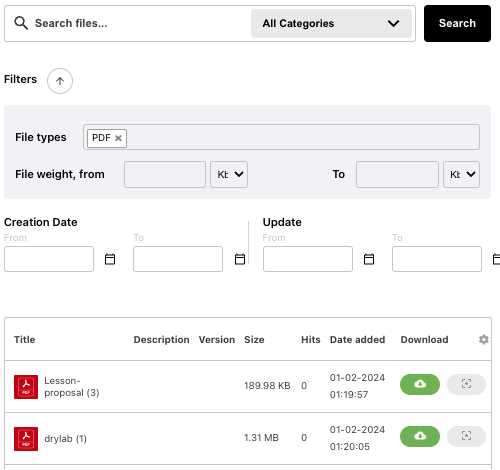
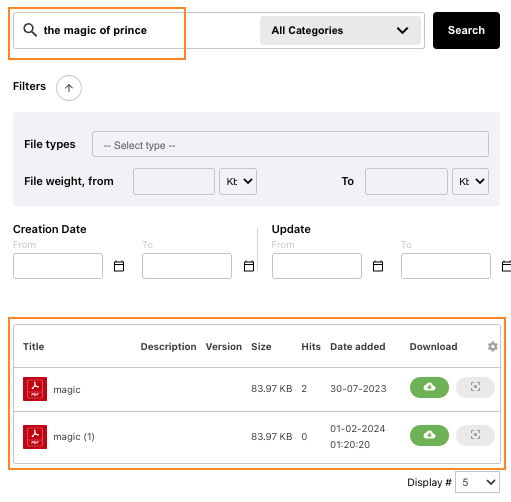
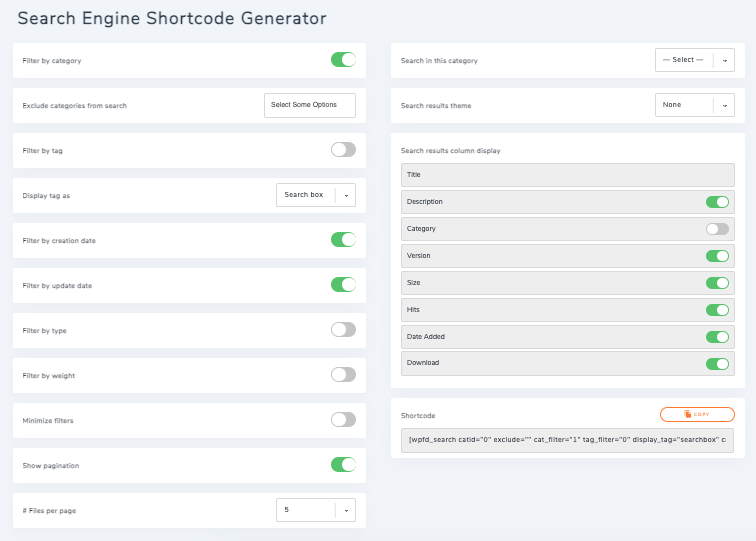
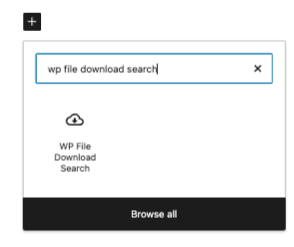
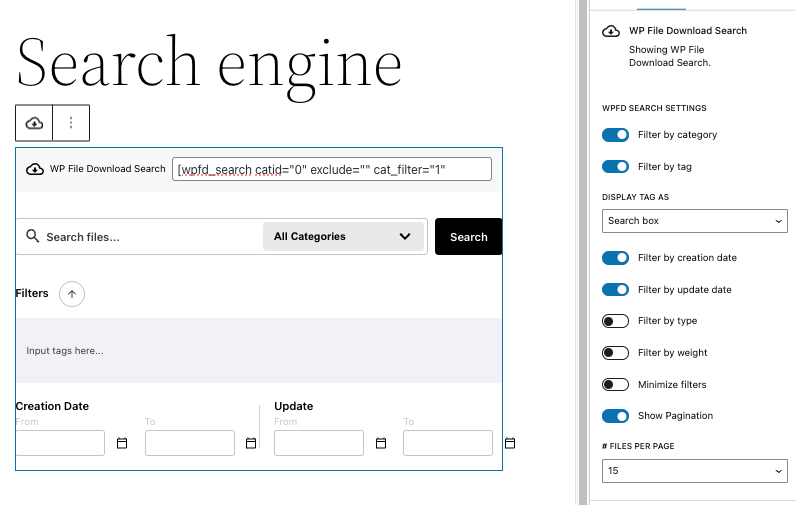


Kommentarer